毎月のモバイルデータの量が限られていて、制限に近い、または制限内で実行し続ける場合は、データ使用量を追跡することをお勧めします。 アプリごとにデータ使用量を監視すると、どのアプリが大量のデータを使用しているかを特定できます。
この情報を使用して、モバイルデータの使用を制限する必要があるアプリがあるかどうかを判断できます。 このガイドでは、iPhoneでモバイルデータの使用統計を表示するプロセスについて説明します。
これらのモバイルデータ使用統計は、モバイルデータ設定の設定アプリで利用できます。 モバイルデータ設定には緑色のアンテナアイコンがあり、設定アプリの上部、Bluetoothとパーソナルホットスポットの設定の間にあります。
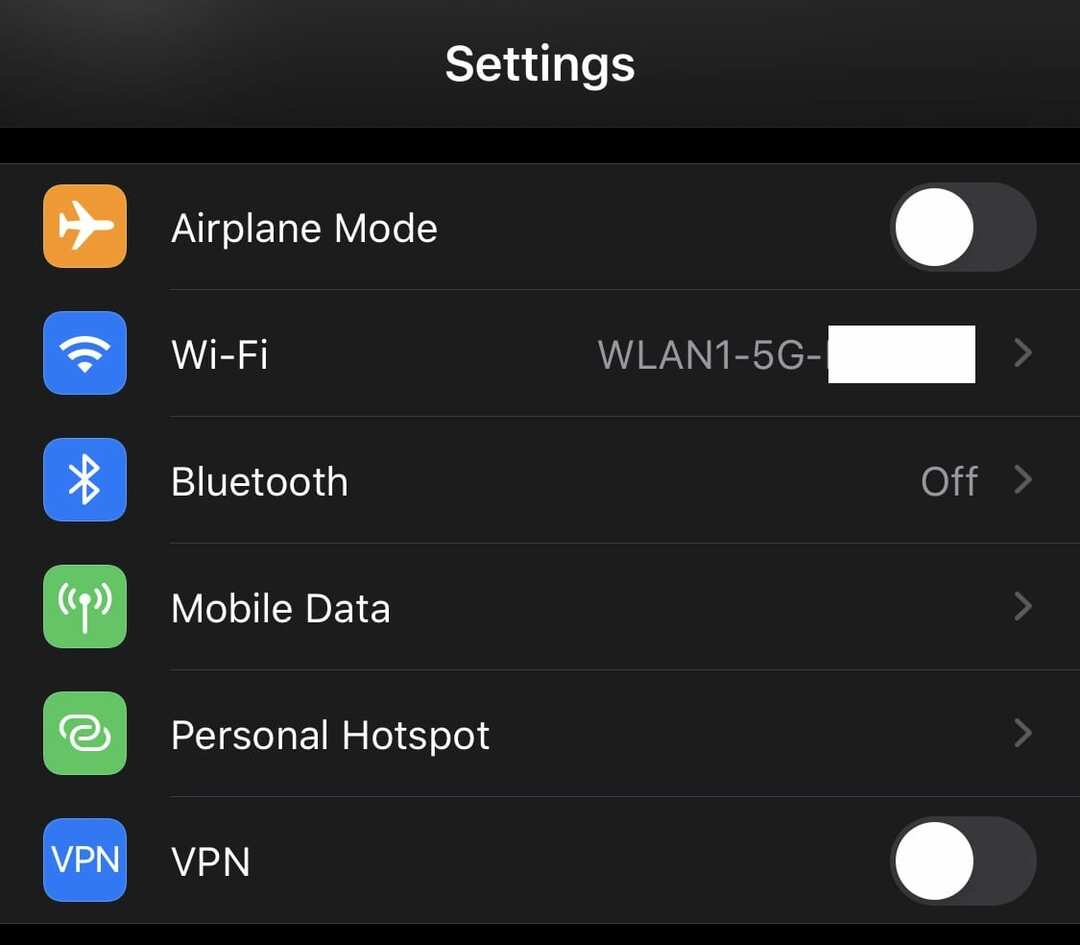
[モバイルデータ設定]ページで、[モバイルデータ]セクションまで下にスクロールすると、使用統計を確認できます。 ここでは、デバイスにインストールされているすべてのアプリのリストをデータ使用量順に表示できます。
使用されるデータは、各アプリの名前の下に表示されます。測定値は、接頭辞K、M、G、またはT(それぞれ、キロ、メガ、ギガ、またはテラ)が付いたバイト単位です。 使用状況によっては(現実的には、Teraはどこにも表示されない可能性があります)、通常の使用では、次のようなデータ量に近づくことはできません。 巨大な。 また、一部のアプリでは、その下にデータ使用量の測定値がない場合があります。 これは、モバイルデータを使用していないことを意味します。
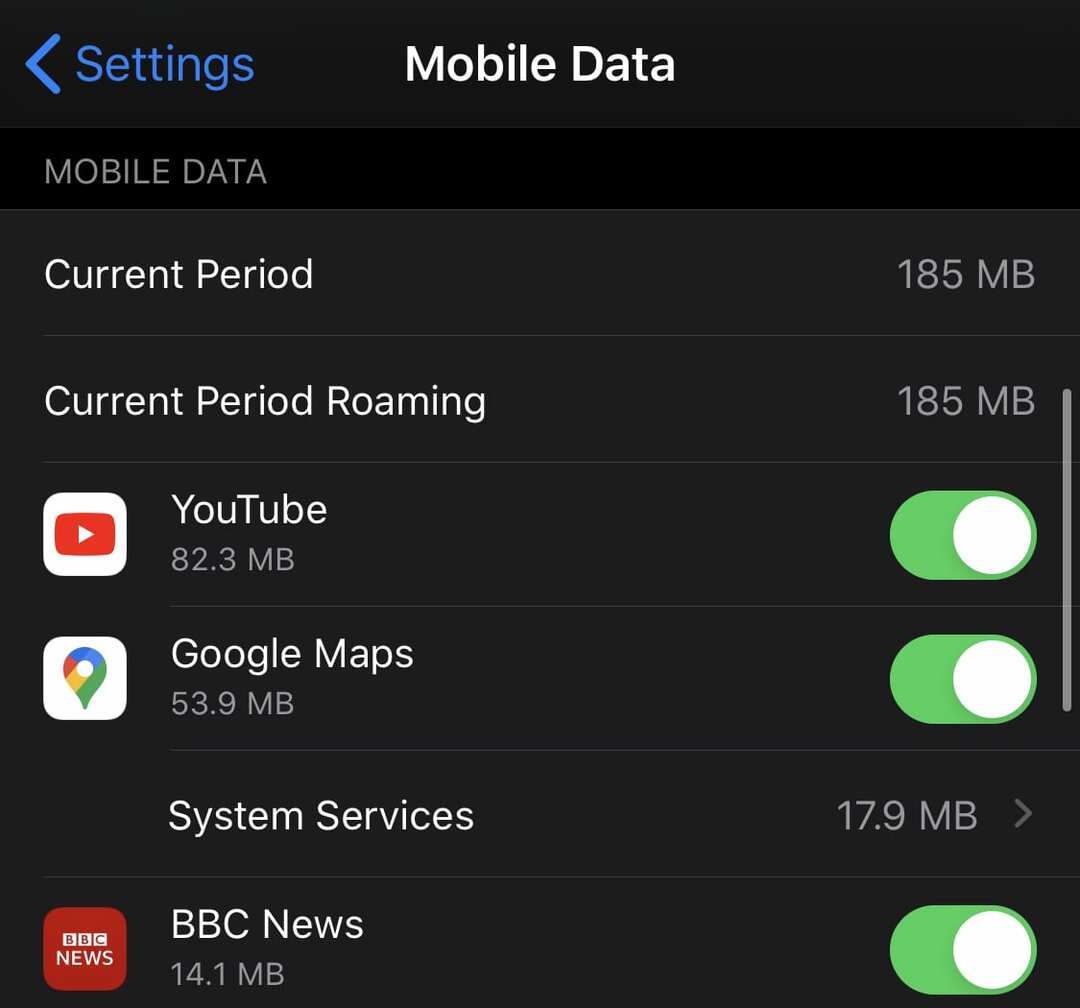
アプリの使用率が希望よりも高い場合は、リストエントリの右側にあるスライダーを使用して、アプリがモバイルデータを使用できないようにブロックできます。 これにより、アプリによるモバイルデータの使用が停止されるだけで、Wi-Fiの使用は影響を受けません。
もちろん、これはアプリが期待どおりに機能するかどうかにも影響する可能性があります。たとえば、Wi-Fi接続がなく、Facebookによるデータへのアクセスを禁止している場合、フィードは読み込まれません。
リストには、個々のアプリではない4つのレコードがあります。 リストの一番上にあるのは「現在の期間」です。これは、統計が最後にリセットされてから使用されたモバイルデータの合計量です。 最後のリセットは、電話が最後に再起動されたときである可能性が高く、ページ下部の[統計のリセット]ボタンの下に表示されます。
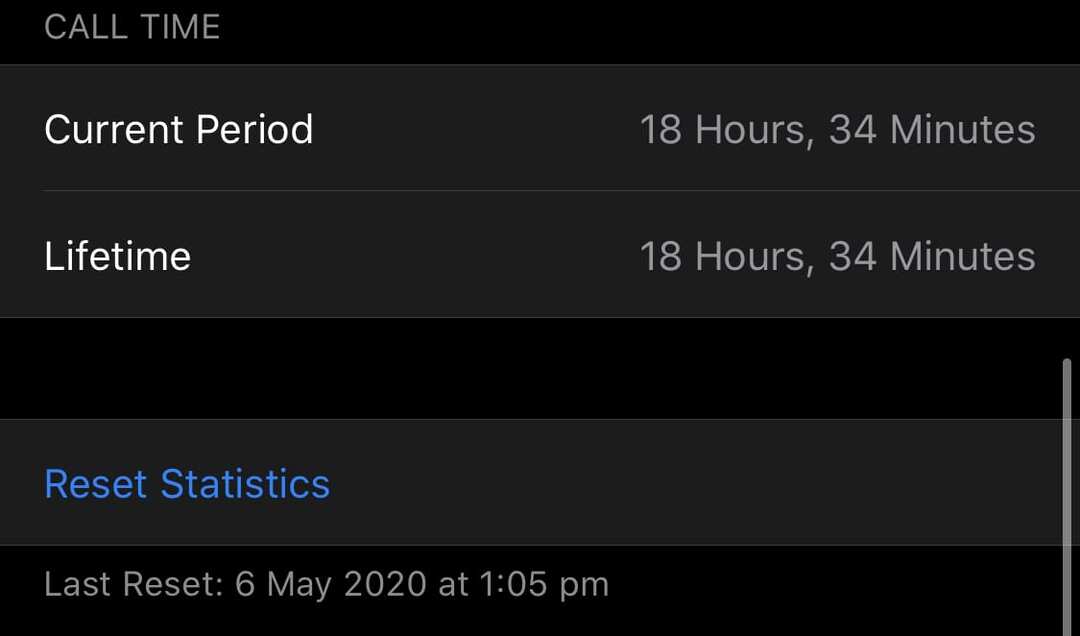
リスト内のアプリではないその他のレコードは、「システムサービス」、「現在のローミング期間」、「パーソナルホットスポット」です。 表示される可能性のある別のレコードは、「アンインストールされたアプリ」です。
「システムサービス」をタップすると、オペレーティングシステム自体のデータ使用量の内訳を表示できます。 内訳に含まれるサービスの例の1つは、「プッシュ通知」です。これは、電話に通知を配信するために使用されるデータの量をカバーします。
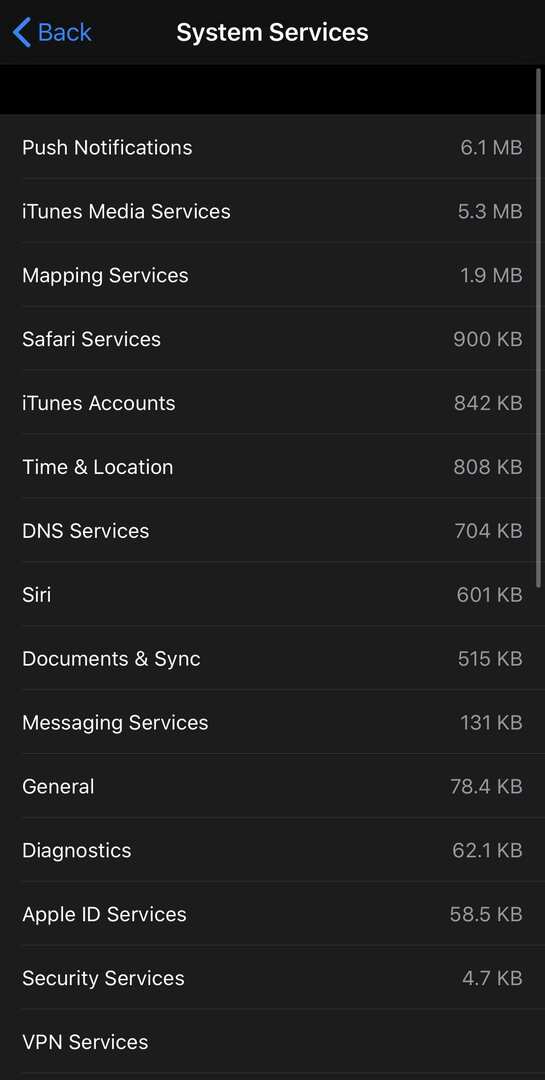
「現在のローミング」は、携帯電話が別の国でローミングしている間にダウンロードされたデータの量を示すために使用されます。 「パーソナルホットスポット」は、ホットスポットに接続している各デバイスのデータ使用量を分類します。
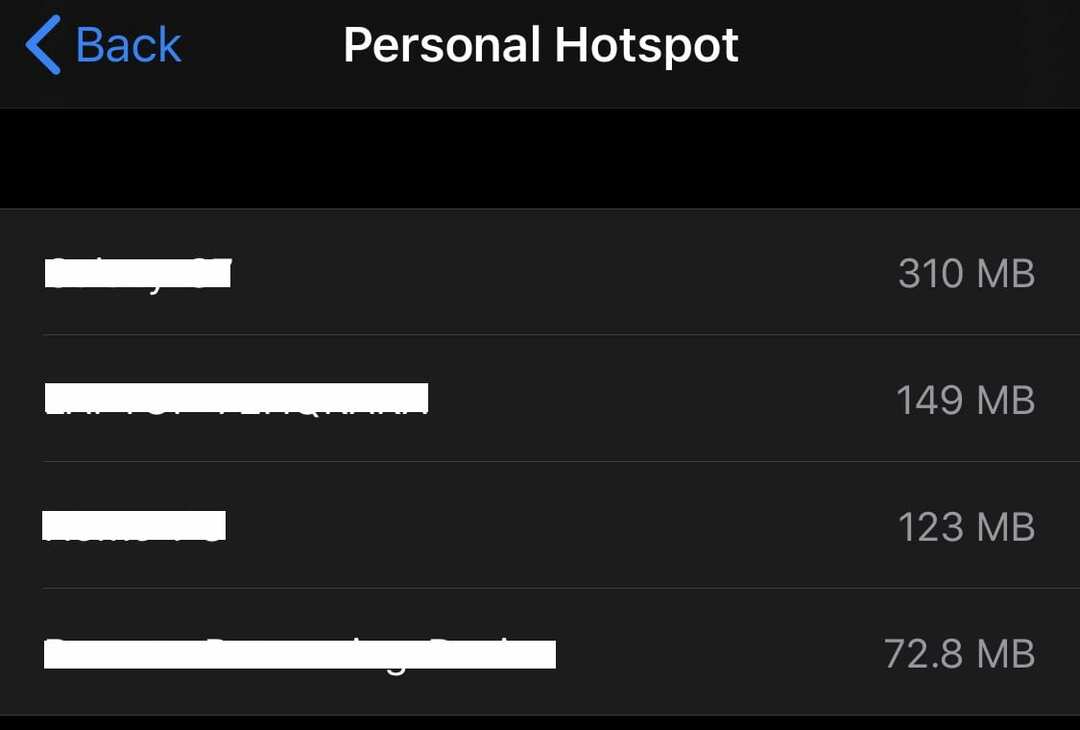
「アンインストールされたアプリ」は、最後のリセット以降にアンインストールされたアプリのデータ使用量を対象としています。 言い換えれば、最後のリセット/再起動後にアプリをアンインストールした限り、携帯電話に存在しなくなったアプリの記録を見つけることができます。